Il WWDC 2017 è qui e come sempre Apple ha fatto un sacco di annunci all'evento. Quello che però ci interessa di più, è il nuovo aggiornamento di iOS 11. iOS 11 apporta una serie di fantastici cambiamenti alla piattaforma che conosciamo e amiamo. C'è un nuovo Centro di controllo personalizzabile, un nuovo Centro notifiche, un nuovissimo App Store, la registrazione nativa dello schermo, una nuova app File e molto altro ancora. Con la presentazione di iOS 11, il gigante di Cupertino ha anche rilasciato la primissima beta per sviluppatori di iOS 11. Quindi, se stai cercando di dare a iOS 11 un giro, ecco come puoi andare avanti:
Dispositivi compatibili con iOS 11
Ecco i dispositivi iOS compatibili con la nuova versione di iOS:
- iPhone 7, 7 Plus, 6s, 6s Plus, SE, 6, 6 Plus, 5s
- iPad Pro 10,5 pollici, iPad Pro 12,9 pollici 2a generazione, iPad 9,7 pollici, iPad mini 4, iPad Air 2, iPad mini 3, iPad pro 9,7 pollici, iPad Pro 12,9 pollici, iPad Air, iPad mini 2
- iPod Touch di sesta generazione
Cose che ti serviranno per installare iOS 11
Ecco alcune cose che ti serviranno per installare la prima beta per sviluppatori di iOS 11:
- Un account sviluppatore ID Apple (disponibile a $ 99 / anno)
- Un dispositivo iOS compatibile
- PC Windows o Mac
Metodo 1: installa iOS 11 beta 1 sul tuo dispositivo iOS tramite il file di configurazione
Quindi, andiamo avanti e otteniamo l'ultimo aggiornamento iOS sul tuo iPhone, dovremmo?
Nota: Prima di installare la versione beta di iOS 11 sul tuo dispositivo, dovresti fare un backup del tuo dispositivo. Puoi farlo andando su Impostazioni iOS-> iCloud-> Esegui backup ora o su iTunes, nel caso in cui le cose vadano storte. Ho installato iOS 11 beta su un iPhone 6s e un iPhone 7.
Registra il tuo iPhone / iPad su Developer Beta
Innanzitutto, dovrai registrare il tuo dispositivo iOS per le versioni beta degli sviluppatori nella pagina degli sviluppatori Apple. Ecco come farlo:
1. Avrai bisogno del file UDID (Unique Device Identifier) del tuo iPhone o iPad per registrare il tuo dispositivo. Puoi ottenerlo collegando il tuo iPhone al tuo PC o Mac tramite iTunes. In iTunes, fai clic sul tuo dispositivo numero di serie e dovresti vedere l'UDID del tuo dispositivo. Appena copia esso.
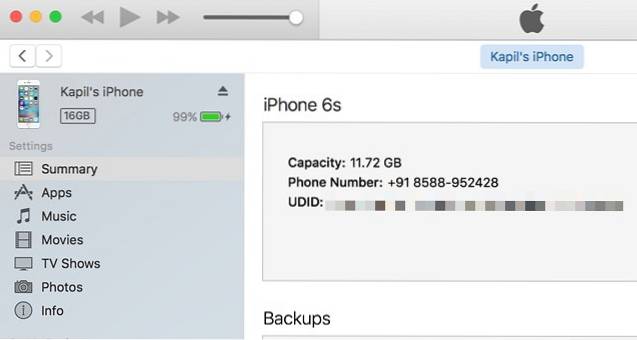
2. Quindi, apri il browser e vai al sito Web degli sviluppatori di Apple. Qui, accedi con il tuo ID Apple (account sviluppatore). Una volta effettuato l'accesso, vai a "Certificati, ID e profili" e poi, vai al "Dispositivi" sezione. Qui, seleziona il dispositivo iOS su cui desideri installare la beta.
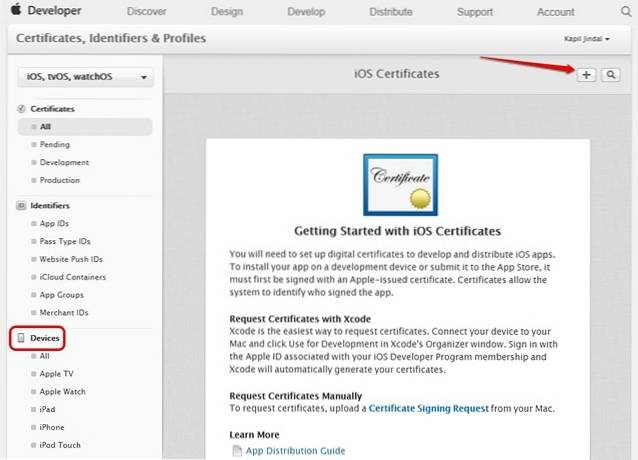
3. Ora, fare clic su più icona e inserisci il file dettagli del tuo dispositivo: un nome per il tuo dispositivo e l'UDID che hai copiato. Clicca su "Continua" quando hai finito.
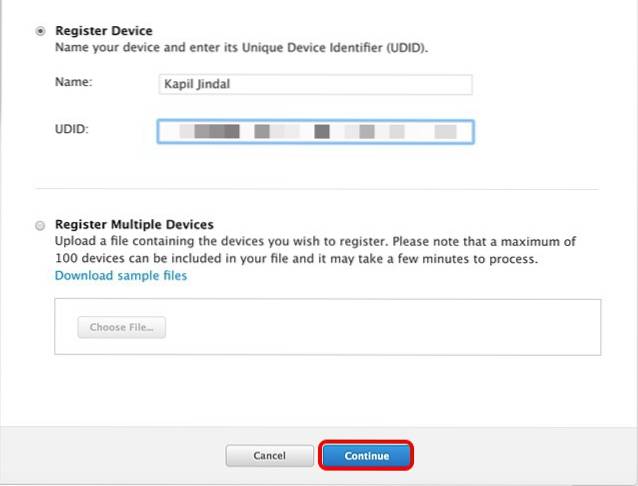
Il tuo iPhone o iPad è ora registrato per le beta per sviluppatori iOS.
Ottieni iOS 11 Beta come OTA
1. Ora vai sul tuo iPhone e apri la pagina "Download" nel sito Web degli sviluppatori di Apple, mentre sei connesso con il tuo account sviluppatore. Qui, scorri verso il basso e troverai il file iOS 11 beta sezione. Appena scarica il file di configurazione.
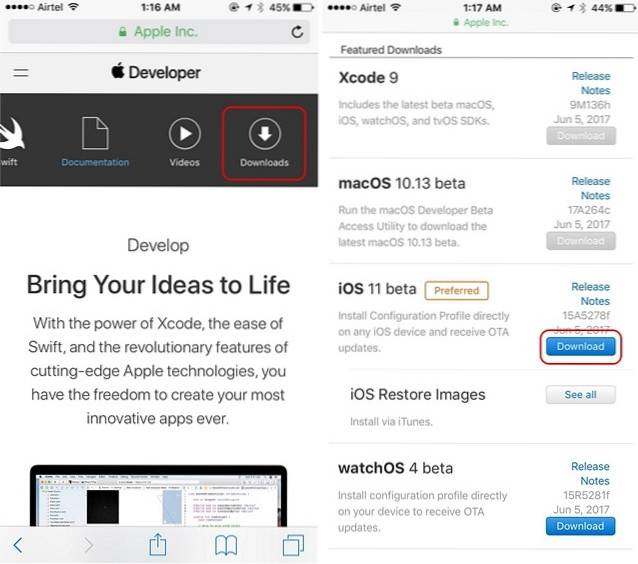
2. Una volta scaricato, apri il file e installa il "Profilo del software beta iOS“. Quindi, inserisci il passcode e accetta l'informativa sulla privacy di Apple.
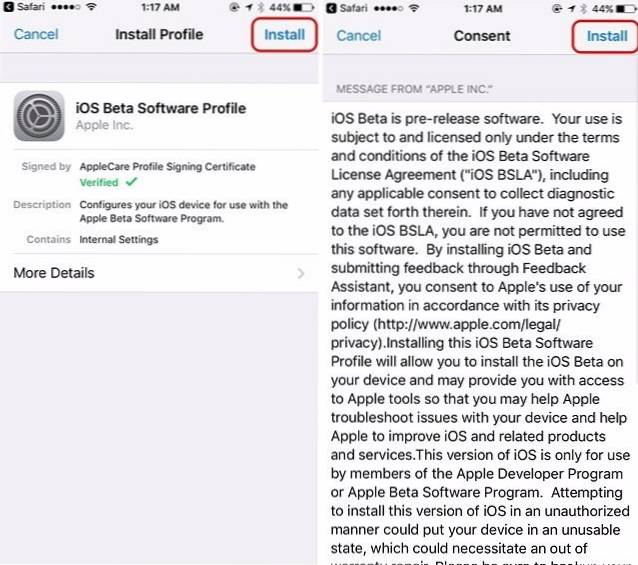
3. Una volta installato il profilo, dovrai farlo riavvia il tuo iPhone. Dopo il riavvio del tuo iPhone, riceverai un aggiornamento software della beta per sviluppatori iOS 11. Basta premere "Scarica e installa".
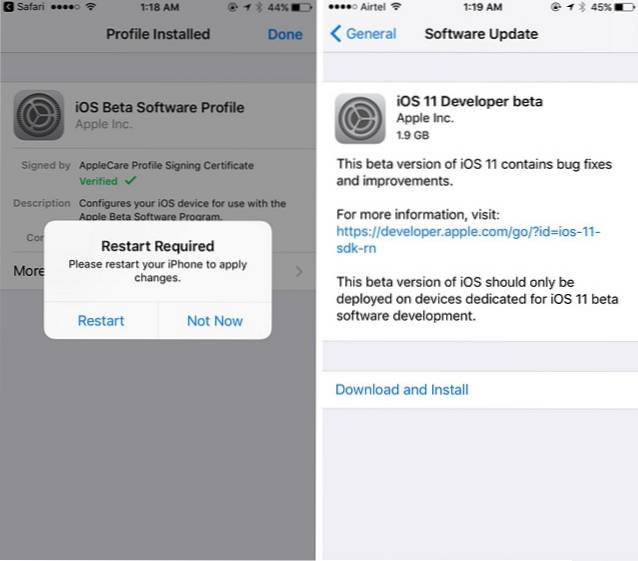
Nota: La beta per sviluppatori iOS 11 tramite OTA ha una dimensione di 1,9 GB per l'iPhone 6s, ma potrebbe differire su altri iDevices. Inoltre, l'aggiornamento verrà scaricato solo tramite una rete WiFi.
4. Dopo aver installato l'aggiornamento beta di iOS 11 sul tuo iPhone o iPad, il dispositivo si riavvierà e vedrai un messaggio che dice "Aggiornamento completato". Basta premere "Continua" e la schermata iniziale di iOS 11 ti darà il benvenuto.
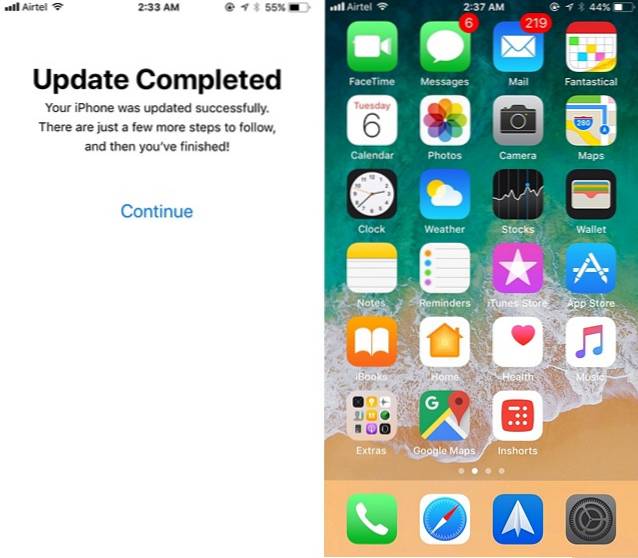
Metodo 2: installa iOS 11 Beta tramite file IPSW
1. Puoi eseguire manualmente il flashing della versione beta di iOS 11 sul tuo iPhone o iPad. Dovrai scaricare l'immagine di ripristino beta di iOS 11 dalla pagina Download nel sito Web degli sviluppatori Apple. Il file IPSW di iOS 11 per iPhone 6s è di circa 2,9 GB e la dimensione del file per altri iDevice dovrebbe essere simile, quindi assicurati di essere connesso a una rete WiFi.
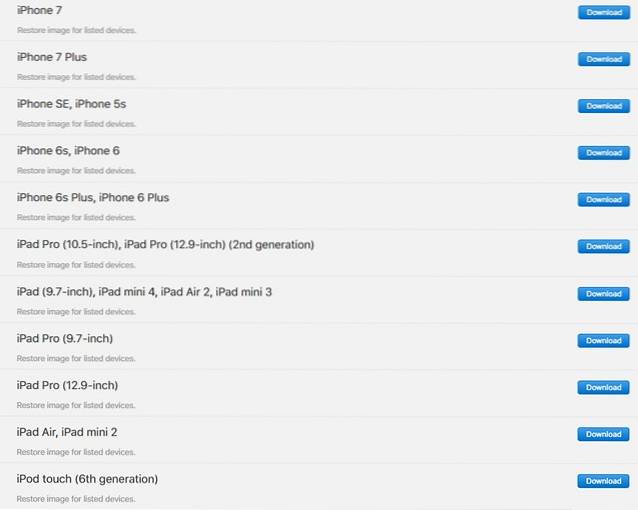
2. Una volta scaricata l'immagine di iOS 11, collega il tuo iPhone al tuo PC o Mac e apri iTunes. Poi, tenere premuto Opzione su un Mac e Maiusc su un PC Windows e fare clic su "Verifica aggiornamenti" in iTunes.
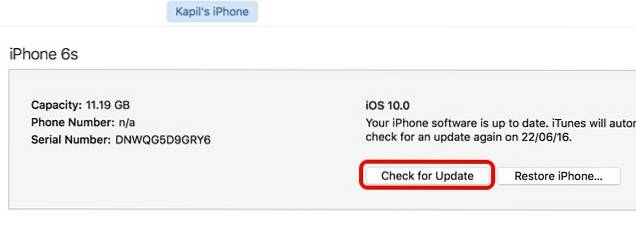
3. Si aprirà una finestra di dialogo, dove è possibile selezionare il file IPSW beta di iOS 11 scaricato. Una volta selezionato, l'aggiornamento verrà visualizzato sul tuo iPhone. Assicurati solo di non scollegare il tuo iPhone durante l'installazione della versione beta di iOS 11.
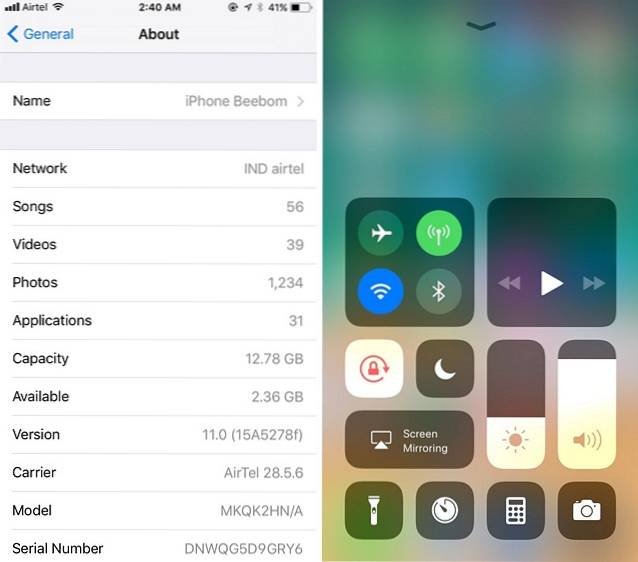
Metodo 3: attendi la beta pubblica di iOS 11
La prima beta di iOS 11 è solo per gli sviluppatori e credimi, quando dico che le beta per sviluppatori sono il software più difettoso che tu abbia mai incontrato. Dovrebbero verificarsi arresti anomali casuali delle app, rallentamenti, riavvii ecc. Quindi, sicuramente non ti consigliamo di installare la beta per sviluppatori iOS 11 su un iPhone che usi come driver quotidiano. La cosa migliore da fare è attendere la versione beta pubblica di iOS 11, che dovrebbe avvenire al fine giugno o inizio luglio. Troverai le beta pubbliche nella pagina del programma beta di Apple.
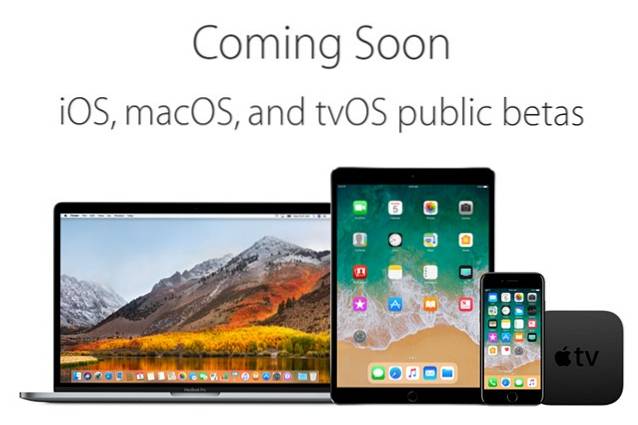
VEDI ANCHE: 12 migliori widget iOS 10 da provare sul tuo iPhone o iPad
Pronto per provare la prima beta di iOS 11 sul tuo iPhone o iPad?
Non molte persone sono impressionate dal nuovo aggiornamento di iOS 11, ma mi piace decisamente. Siri ora è molto meglio e mi piace anche il nuovo Centro di controllo, che è completamente personalizzabile. Ci sono un sacco di altre funzionalità semplici ma utili in iOS 11, quindi non ti biasimeremo se vuoi fare un giro sul tuo iPhone o iPad. Fateci sapere cosa ne pensate dell'ultima iterazione iOS nella sezione commenti qui sotto. Inoltre, se riscontri problemi durante l'installazione della versione beta di iOS 11 sul tuo iPhone o iPad, faccelo sapere e faremo il possibile per aiutarti.
 Gadgetshowto
Gadgetshowto


